WPS Excel設置單元格等于某值就突出顯示的方法
時間:2023-09-12 08:50:25作者:極光下載站人氣:185
wps中的excel表格工具是一款十分好用的數據處理工具,當你需要對其中的一些數據進行突出顯示處理時,那么就可以使用到該表格工具中的條件格式功能進行操作,在很多情況下,一些數據需要進行突出顯示,想要將這些數據越其他的數據進行區分,那么就可以通過條件格式功能進行設置,你可以設置想要突出顯示的數據的區間或者是具體的一個數值進行設置突出,下方是關于如何使用WPS Excel設置單元格等于某值就突出顯示的具體操作方法,如果你需要的情況下可以看看方法教程,希望對大家有所幫助。
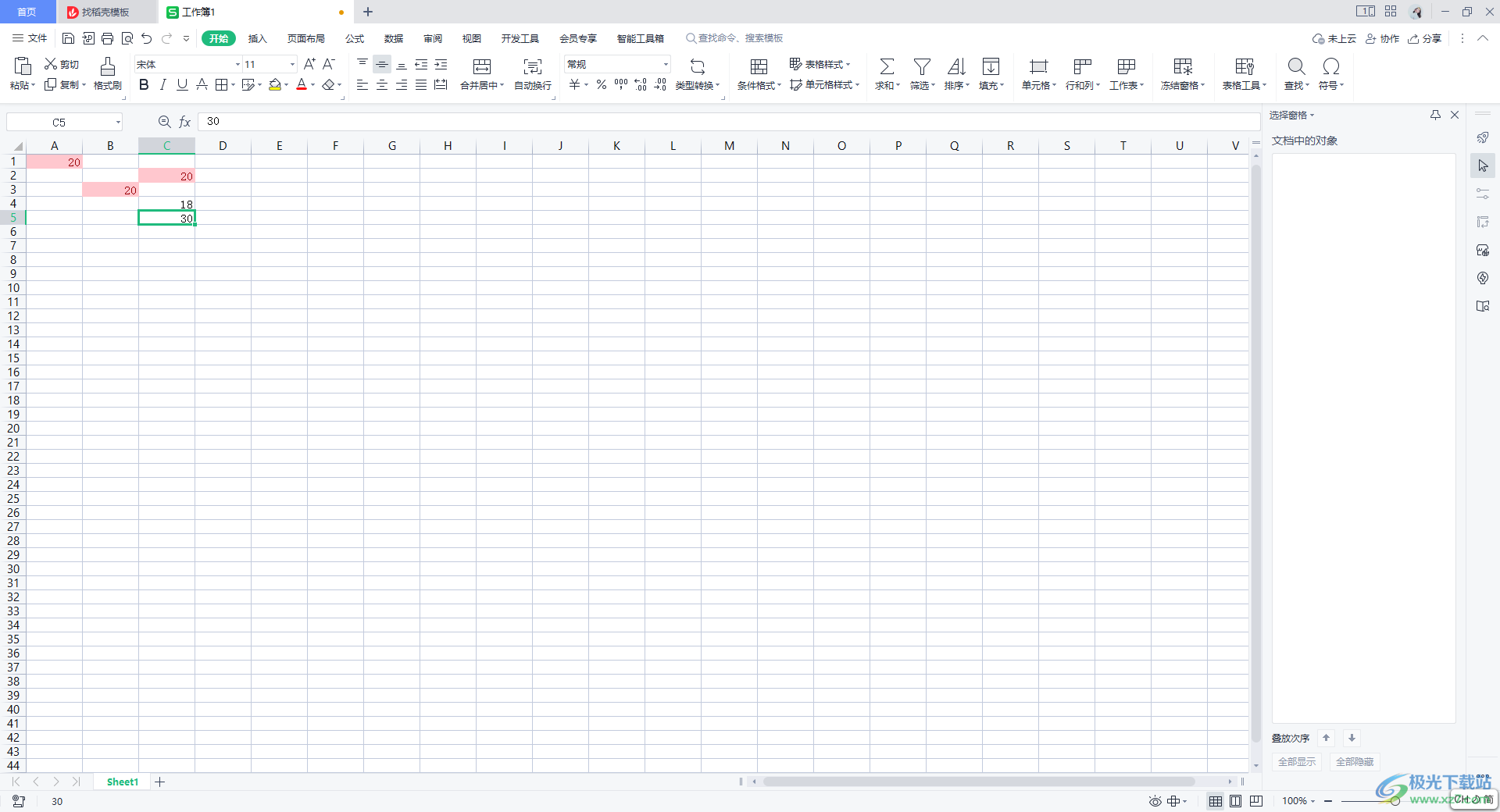
方法步驟
1.首先,我們需要進入到WPS Excel中,在頁面中將其中需要輸入數據的區域選中,然后點擊工具欄中的【條件格式】。

2.隨后,在條件格式的下拉選項中,需要點擊【突出顯示單元格規則】選項點擊展開,在子選項中選擇【等于】。
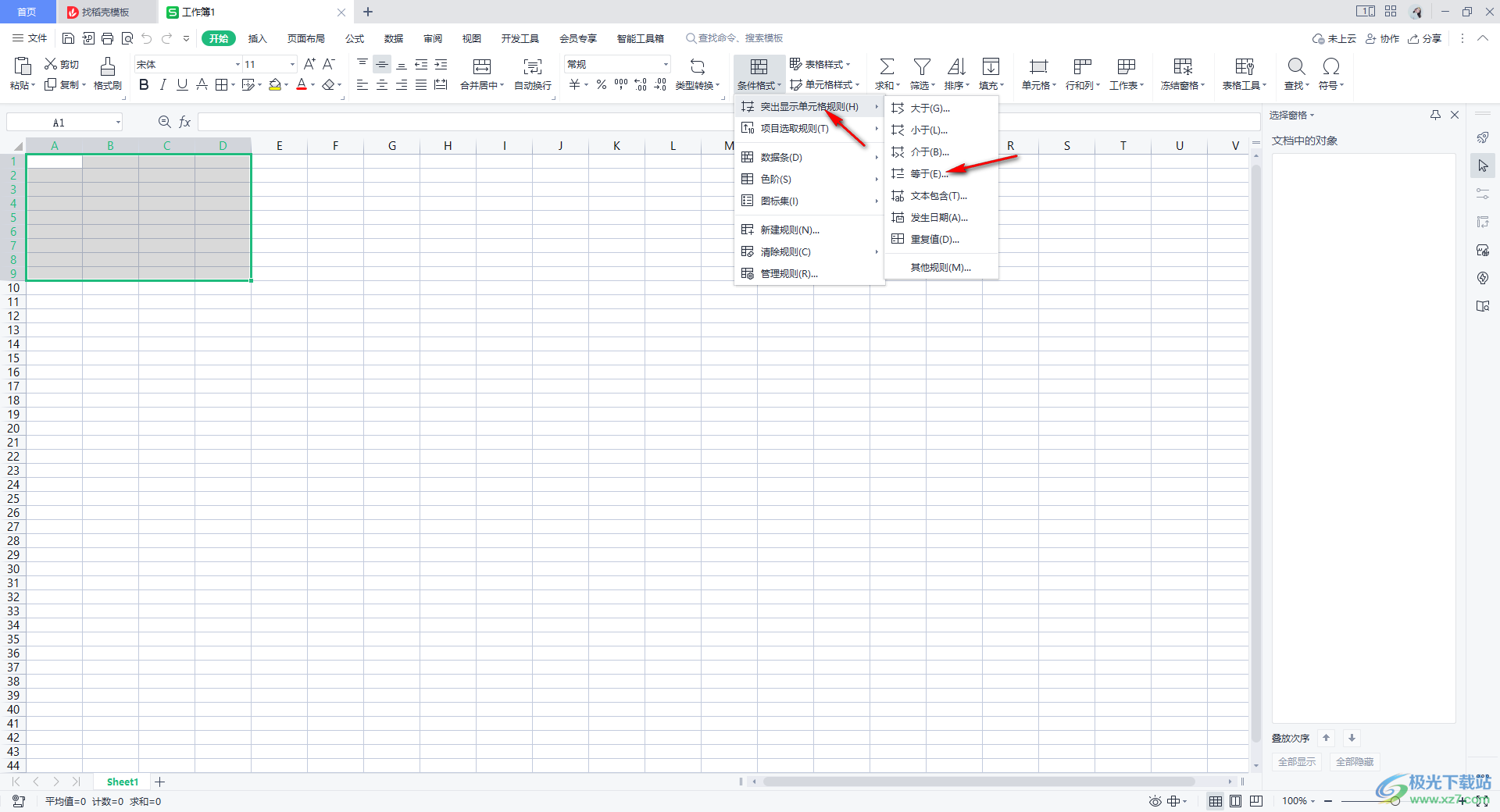
3.接著,在頁面上即可彈出一個等于的設置窗口,在第一個框中輸入需要突出顯示的一個數值,然后在后面的框中設置一個顏色。
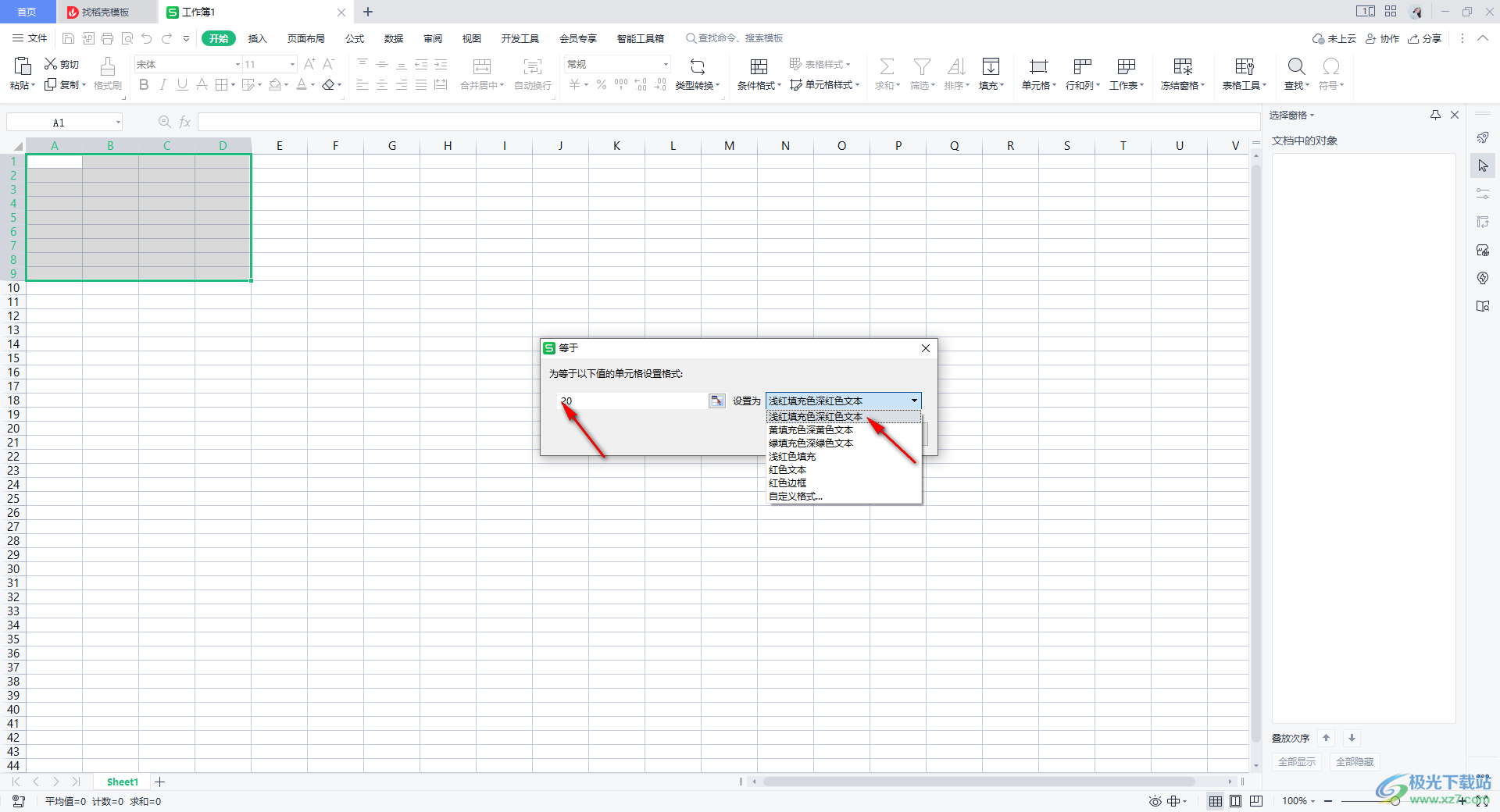
4.隨后,不要忘記了點擊確定進行保存當前的設置。

5.這時我們返回到剛剛選中的區域的位置進行輸入一些數據,那么當你輸入了20的時候,就會用自己設置的顏色將該數值突出顯示出來,如圖所示。
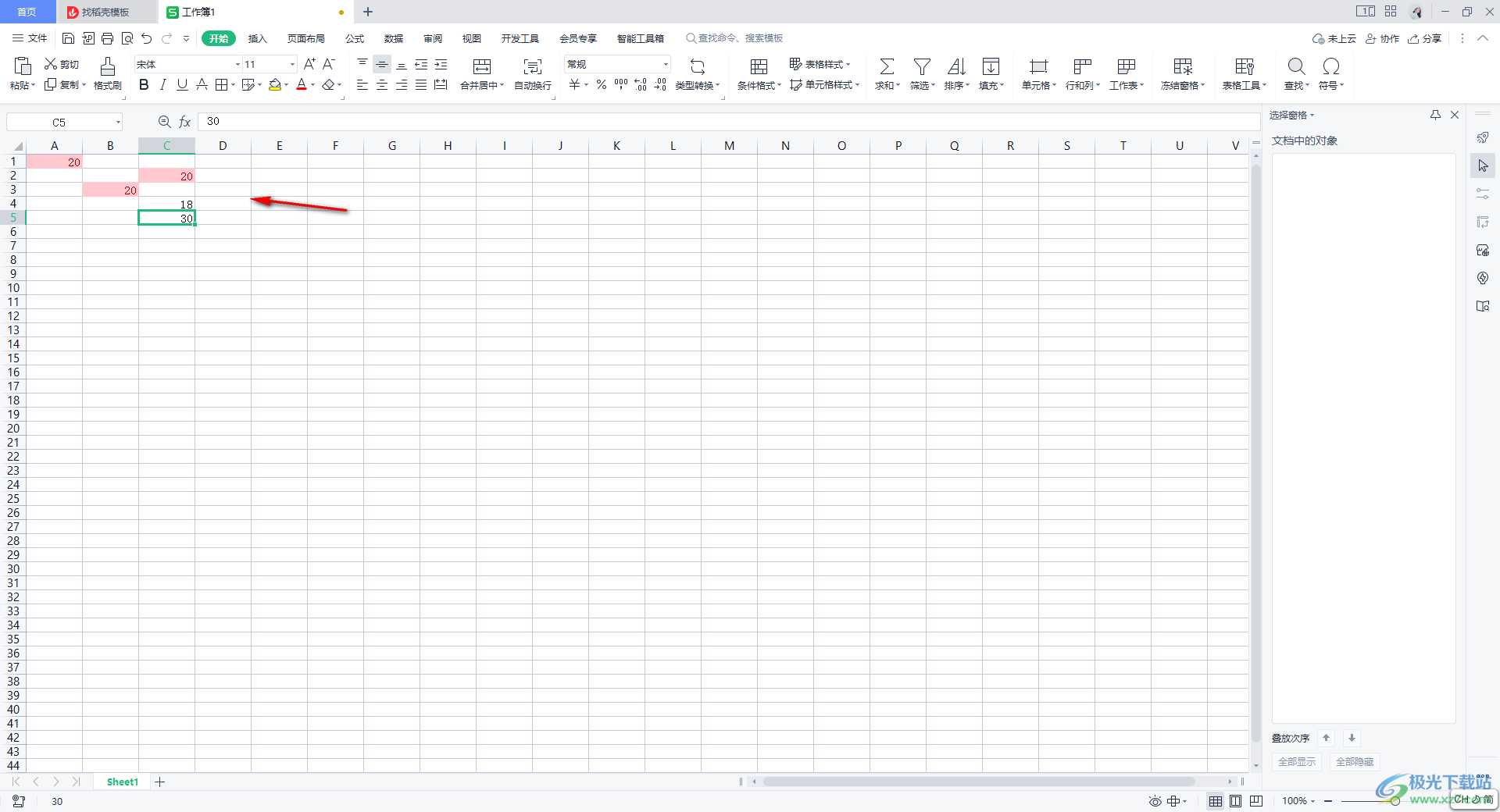
以上就是關于如何使用WPS Excel設置單元格等于某值時突出顯示的具體操作方法,如果你需要將一些具體的數值用一個好看的顏色進行快速的突出顯示,那么就可以通過條件格式功能對這些數值進行突出顯示的條件設置即可,感興趣的話可以操作試試。

大小:240.07 MB版本:v12.1.0.18608環境:WinAll
- 進入下載
相關推薦
相關下載
熱門閱覽
- 1百度網盤分享密碼暴力破解方法,怎么破解百度網盤加密鏈接
- 2keyshot6破解安裝步驟-keyshot6破解安裝教程
- 3apktool手機版使用教程-apktool使用方法
- 4mac版steam怎么設置中文 steam mac版設置中文教程
- 5抖音推薦怎么設置頁面?抖音推薦界面重新設置教程
- 6電腦怎么開啟VT 如何開啟VT的詳細教程!
- 7掌上英雄聯盟怎么注銷賬號?掌上英雄聯盟怎么退出登錄
- 8rar文件怎么打開?如何打開rar格式文件
- 9掌上wegame怎么查別人戰績?掌上wegame怎么看別人英雄聯盟戰績
- 10qq郵箱格式怎么寫?qq郵箱格式是什么樣的以及注冊英文郵箱的方法
- 11怎么安裝會聲會影x7?會聲會影x7安裝教程
- 12Word文檔中輕松實現兩行對齊?word文檔兩行文字怎么對齊?
網友評論